우리의 휴대기기는 계속해서 새로운 앱, 사진, 파일 등을 저장하다 보면 저장공간이 한계에 도달할 때가 있습니다. 이런 상황에서 저장공간을 확보하려면 다음과 같은 방법을 고려해보세요.
아이폰 저장공간 확보하기
1. 쓰지 않는 앱 삭제하기:
휴대기기에 오래된 앱을 삭제해보세요. 이러한 앱은 공간을 차지하고 있을 뿐 아무 가치가 없을 수 있습니다.
2. 사진 정리:
사진첩에 있는 사진을 정리하고 더 이상 필요하지 않는 사진을 삭제하거나 다른 저장소로 옮겨보세요.
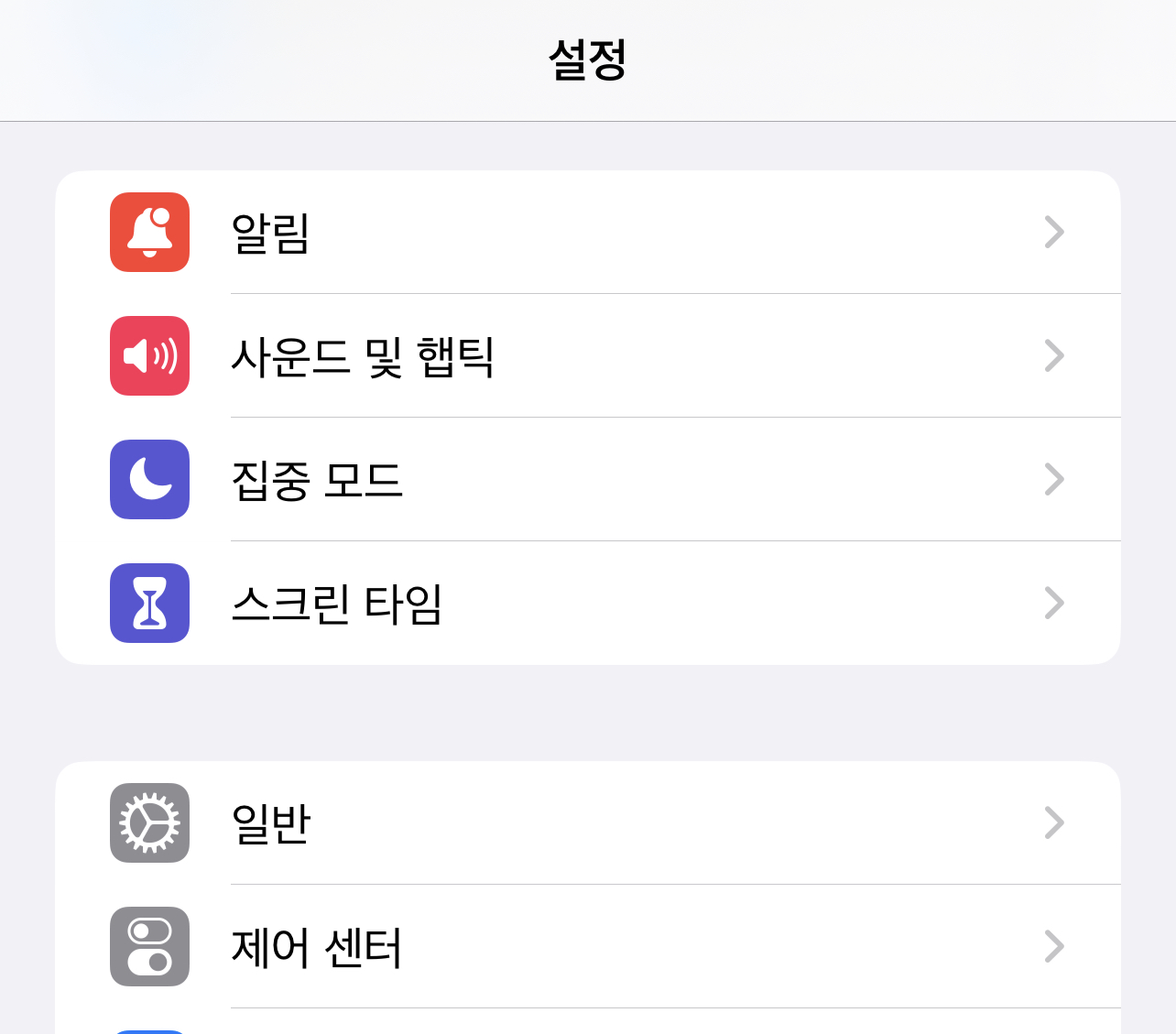
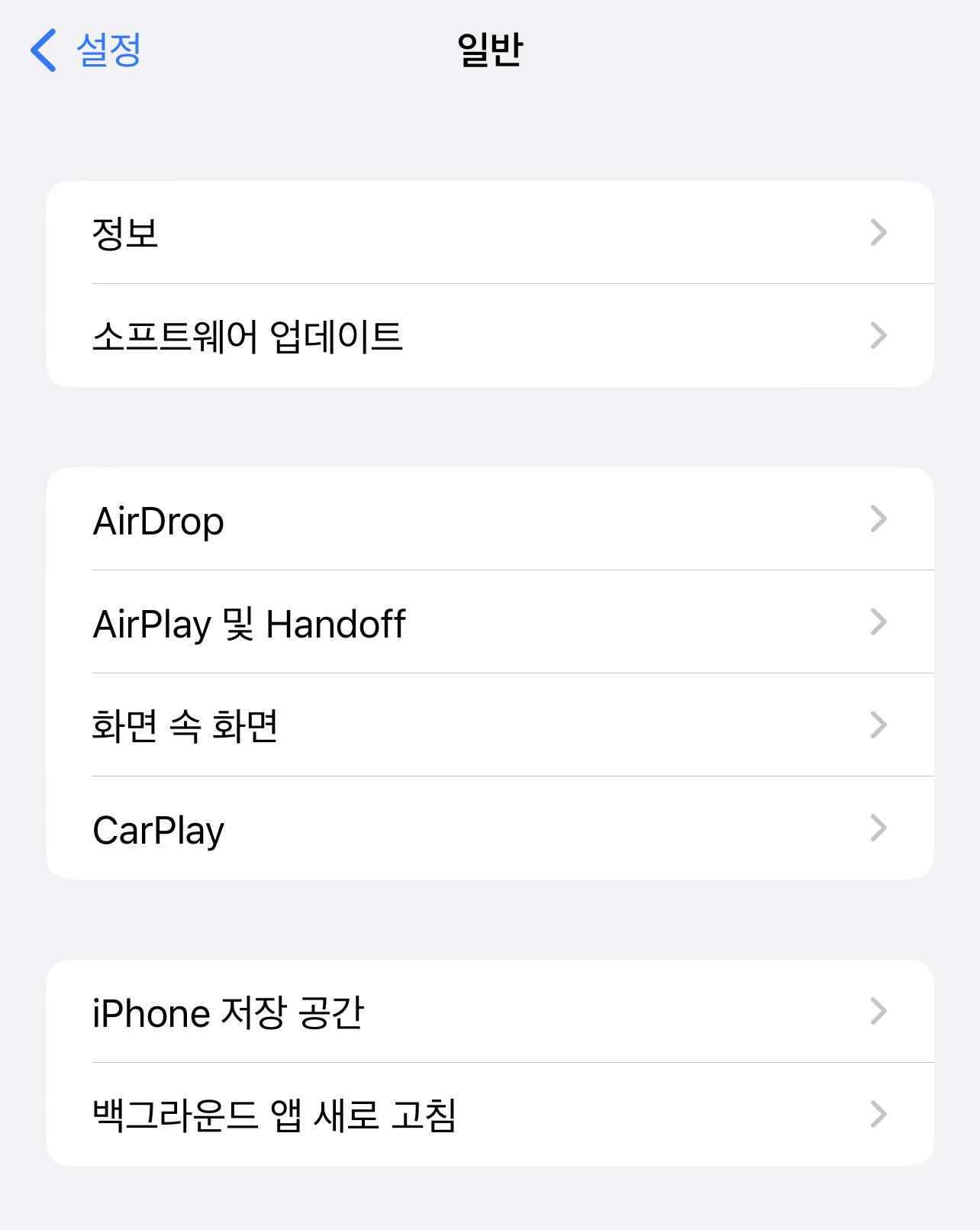

카카오톡에서 저장공간 확보하기
카카오톡(Talk) 앱에서도 저장공간을 확보하는 방법이 있습니다.
1. 대화내용 정리:
톡에서 주고받은 대화내용, 사진, 파일 등이 많은 채팅방을 '나가기' 하거나 '대화내용 모두 삭제'를 통해 용량을 줄일 수 있습니다. 하지만 주의할 점은 삭제한 대화내용을 복구할 수 없으니 중요한 내용은 '대화내용 이메일로 내보내기'를 통해 보관해두세요.
2. 음성파일 관리:
음성파일은 휴대기기 내 저장공간을 차지하므로 필요 없는 음성파일은 삭제해보세요. 이를 위해 해당 채팅방에서 상단 우측 메뉴를 클릭하고 '미디어 파일 모두 삭제'를 선택하세요.
3. 일반 파일 관리:
톡에서 다운로드한 일반 파일(문서 등)을 관리하고 필요 없는 파일은 삭제해보세요. 이를 위해 해당 채팅방에서 상단 우측 메뉴를 클릭하고 '일반 파일 모두 삭제'를 선택하세요.
4. 캐시 데이터 관리:
톡 앱은 임시 파일 및 링크를 캐시 데이터로 저장합니다. 이 캐시 데이터를 삭제하려면 앱 설정에서 '저장된 캐시 데이터 삭제' 옵션을 확인하세요. 다만, 캐시 데이터를 삭제하면 모든 캐시 데이터가 초기화되므로 주의가 필요합니다.
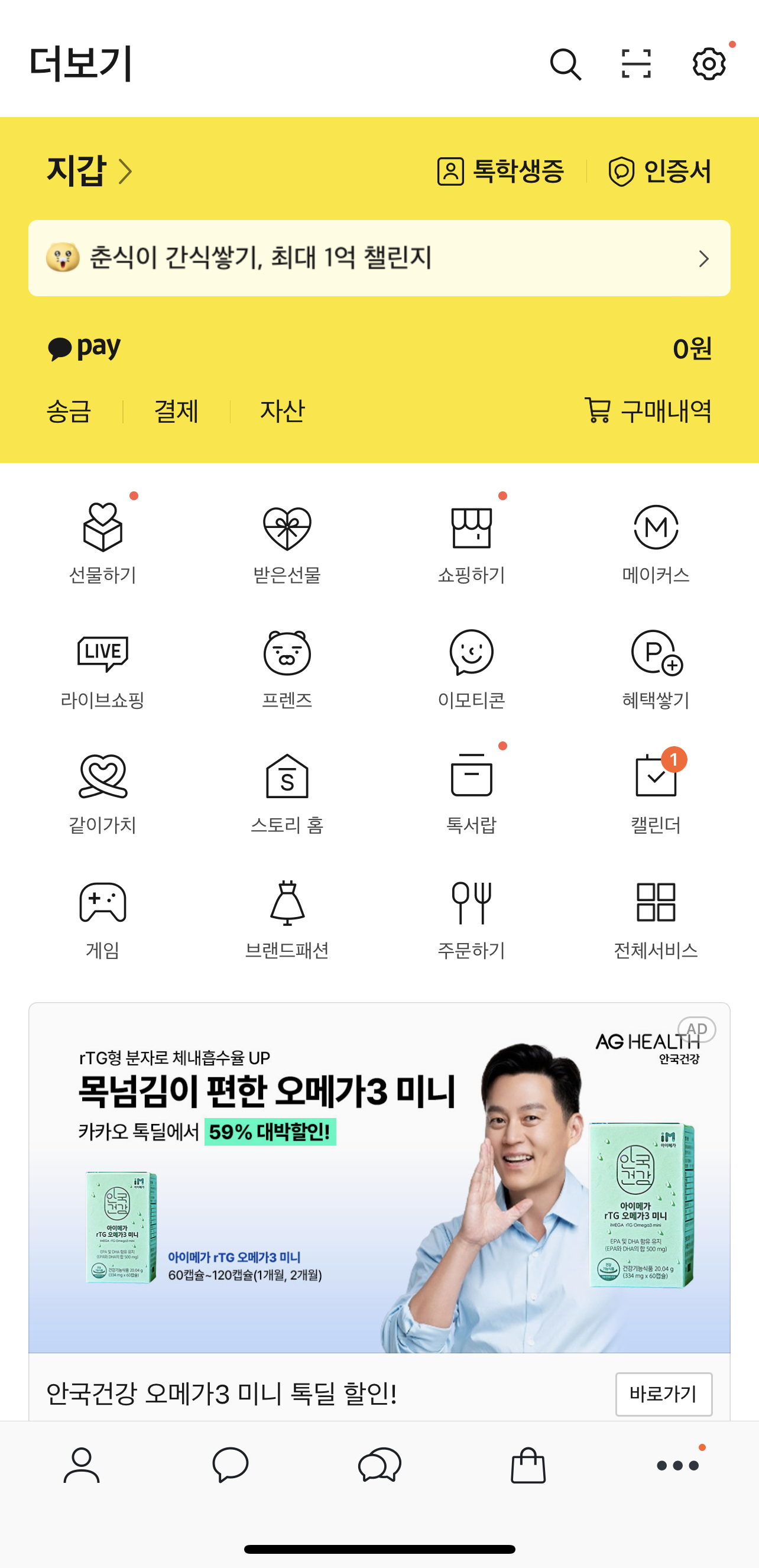

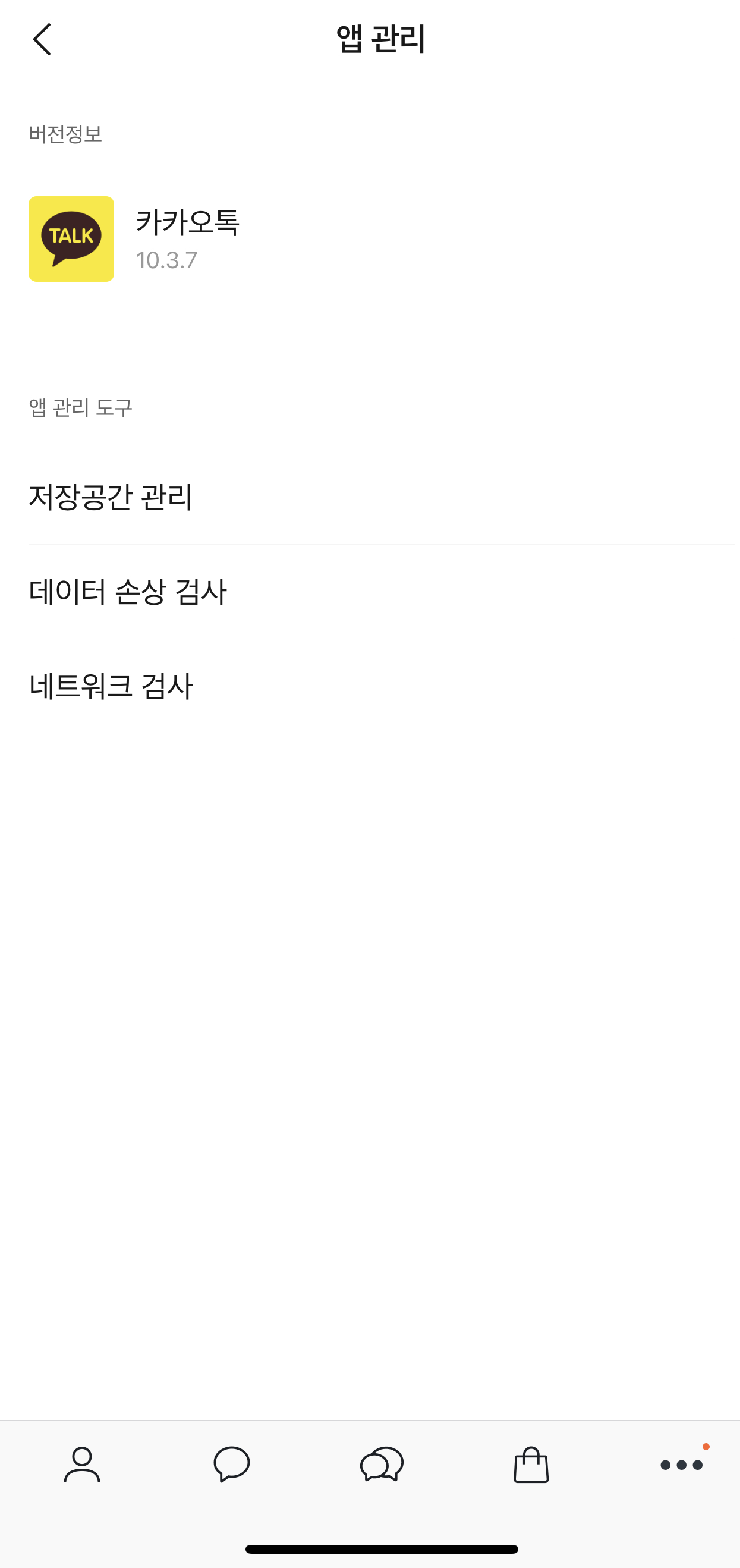
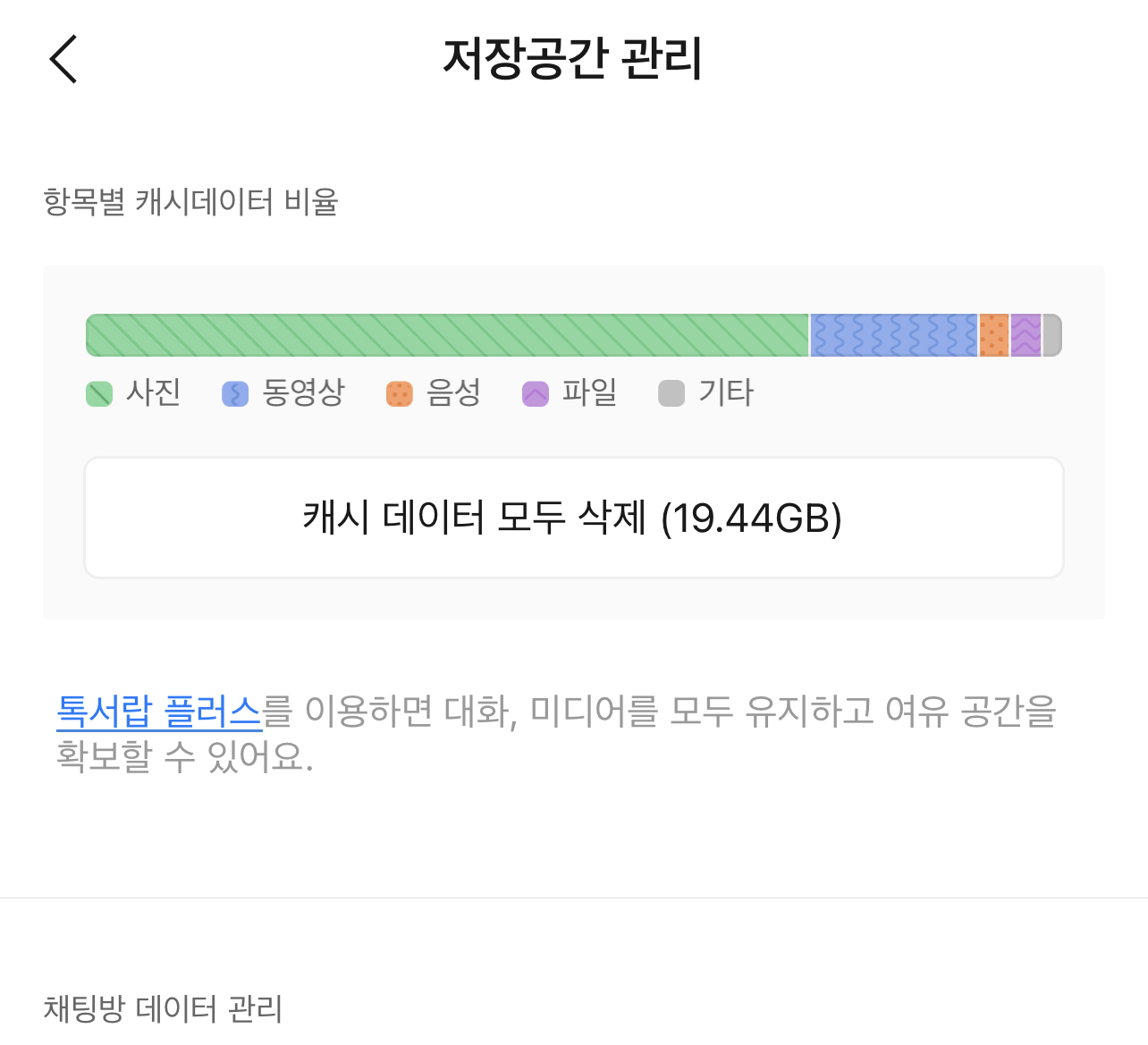
다만, 저장된 캐시 데이터를 삭제하시면 기존의 모든 캐시 데이터는 초기화되니 유의 바랍니다.
마무리
이런 간단한 조치를 통해 휴대기기의 저장공간을 효과적으로 확보할 수 있습니다. 저장공간 부족으로 인한 불편을 최소화하고 스마트폰이 더 유용하게 사용하세요.
'아이폰' 카테고리의 다른 글
| 아이패드 미니 7세대 요약 및 젤리 스크롤 현상과 A17 프로 칩 성능 분석 (1) | 2024.11.02 |
|---|---|
| 아이폰 16의 새로운 카메라 컨트롤 버튼 직관적이고 편리한 사진 촬영 경험 (1) | 2024.09.10 |
| 애플은 23년 10월 30일 신제품 출시 (0) | 2023.10.26 |
| 아이폰 15 프로 프로맥스 사기 전에 미리 참고하세요 (0) | 2023.10.13 |
| 이동통신 3사, 아이폰15 예고 공시지원금을 최대 45만원까지 확대 (0) | 2023.10.08 |